以前の記事で、cocoonのver2.5.4.2で段落ブロックのタイポグラフィにある文字サイズの変更ができなくなったと書きましたが、開発者のわいひらさんによりver2.5.4.4で早速修正されていました。
▼git.hubのページ
▼以前の記事
不具合の解消法が分かったのは、サブドメインのブログを編集しているときです、
サブドメインのcocoonは自動でバージョンアップされていたんですが、メインブログは自動でアップデートされていませんでした。
そこでcocoonのバージョンアップを手動でしてみましたので、その時の備忘録として紹介します。
cocoonの自動更新
cocoonの自動更新設定は、wordpressの「ダッシュボード」⇒「外観」⇒「テーマ」から行います。

上図の「テーマ」をクリックしたら、
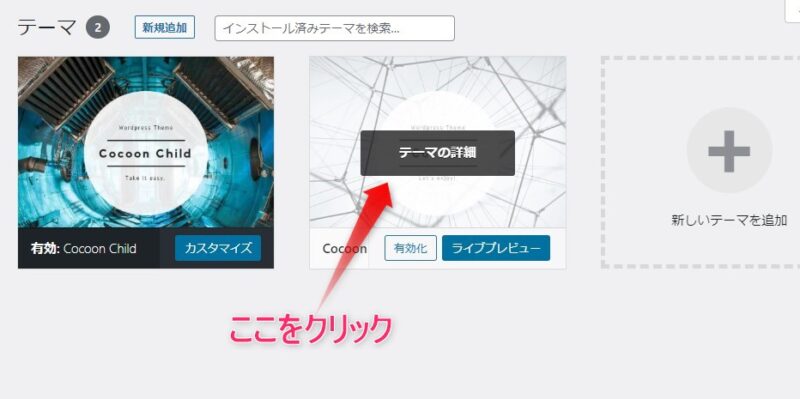
インストールされているテーマの一覧画面に移ります、cocoonにマウスポインターをあてるとテーマの詳細タグが表示されますのでそれをクリック、
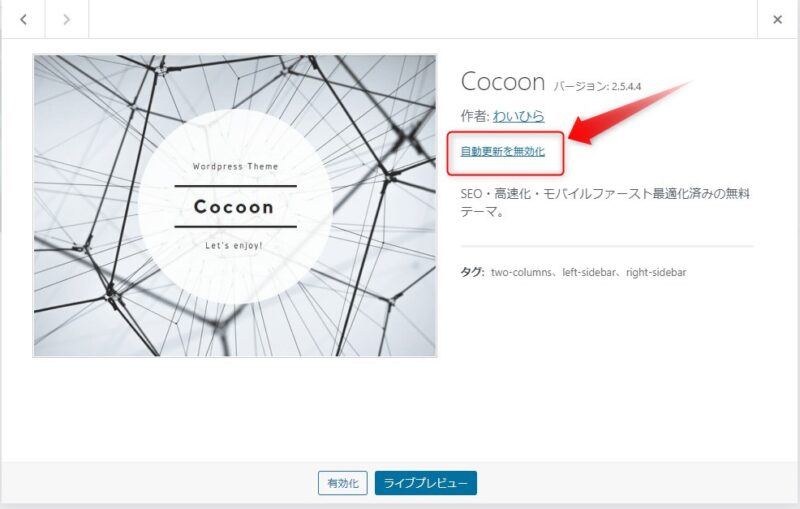
cocoonの詳細画面で「自動更新を有効化(無効化)」を選択できるようになっていますので、有効化を選べば自動更新されるようになります。
なお、わいひらさんの説明によると、
Cocoonのバージョンアップは、以下の3段階を踏んでいます。
by cocoon
- GitHubにて先行最新版を公開
- 当サイトにてバージョンアップ記事とともに最新版をアップ
- 様子を見て問題ないようであれば自動更新を有効
新しいバージョンがリリースされても、すぐに自動更新されるわけではないので、自動更新を有効にしている方は、少し待ってみる必要があります。
新バージョンがリリースされて、すぐに更新したい方は、GitHubからダウンロードして、手動での更新になります。
手動でcocoonのバージョンアップ
私もcocoonは自動更新にしていたのですが、メインブログがなぜかver2.5.4.2からver2.5.4.4へは更新されていなかったので、手動で更新してみることにしました。
cocoonの手動更新手順
- 2.5.4.4のzipファイルをダウンロード
- テーマの新規追加からアップロード
- テーマのインストール
1.cocoonのzipファイルをダウンロード
cocoonのテーマファイルは、GitHubからでも、cocoonのホームページからでもダウンロードできます。
▼GitHubから
▼cocoonのホームページから
「ダッシュボード」⇒「外観」⇒「テーマ」⇒テーマ一覧から検索しても、cocoonのテーマファイルはありません。
2.テーマファイルのアップロード
ダウンロードしたcocoonのzipファイルをサーバーのテーマフォルダにアップロードします。
wordpressの「ダッシュボード」⇒「外観」⇒「テーマ」とたどり、左上の新規追加をクリック、
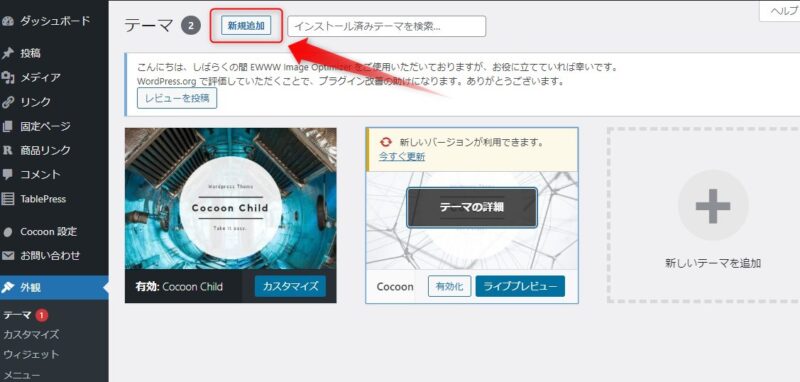
次の画面で、左上のテーマのアップロードをクリック、
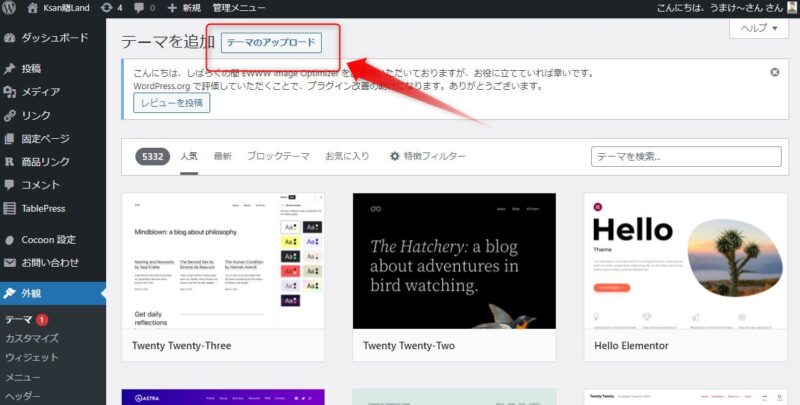
次に、ファイルを指定する画面に移りますので、中ほどのファイルを選択ボタンをクリック、
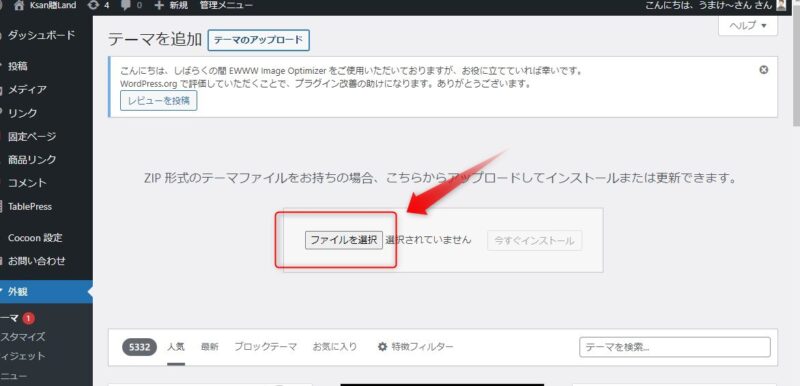
すると、エクスプローラー画面が現れるので、先ほどダウンロードしたcocoon-master.zipを選んで、下の開くをクリック、
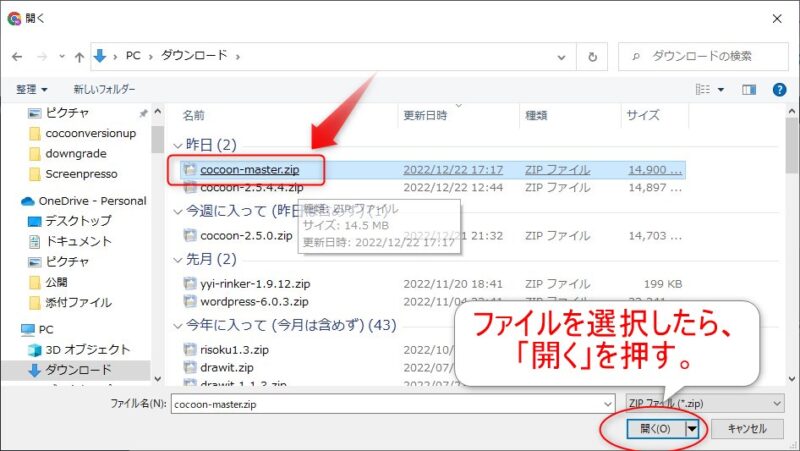
これでアップロードは完了です。
ダウンロードしたファイル名が、cocoon-2.5.4.4.zipなどバージョン名になっている場合は、必ずcocoon-master.zipにリネームしてください。
3.テーマのインストール
2.でエクスプローラーの開くボタンをクリックしたら、再びテーマの追加画面に戻りますので、今すぐインストールボタンをクリック、
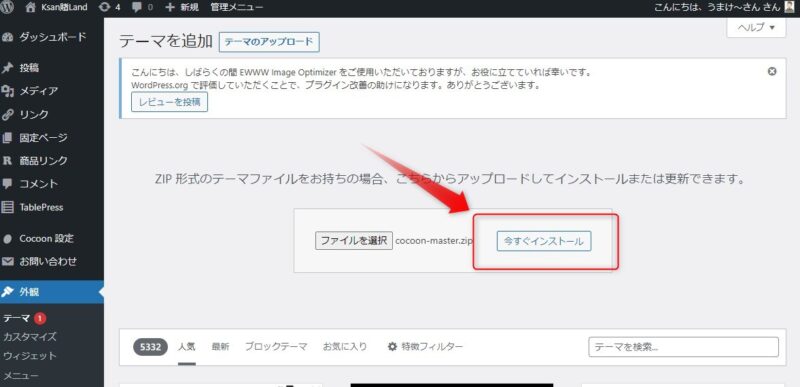
しばらくするとインストールが完了します。
バージョン2.5.4.2の不具合解消
cocoonをver2.5.4.4にバージョンアップした結果、前述の不具合は解消していました。
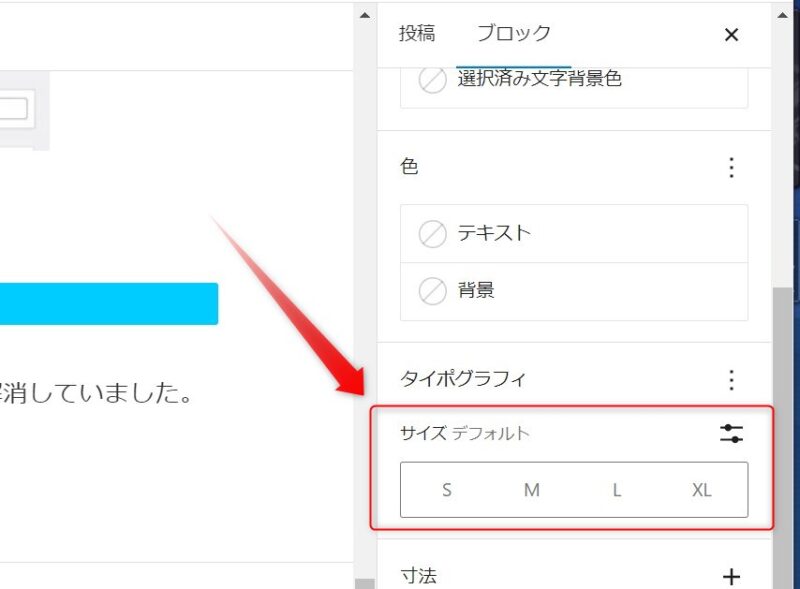
ちなみに、もっと以前のver2.5.0辺りでは、サイズ表記が13px、20px…とピクセル表記でしたが、S,M,L表記に変わってます。
フォントサイズS=13px
フォントサイズM=20px
フォントサイズL=36px
フォントサイズXL=40px
* サイズデフォルト横のスライドボタンを押すとピクセルで自由にカスタマイズできるようにはなっていますが。
 けーさん
けーさんこれも以前のピクセル表記の方が個人的には文字の大きさをイメージしやすいのでありがたかった。
まとめ

毎度のことですが、wordpressのバージョンアップによるわいひらさんの対応の素早さには感心させられます。
またcocoonは利用者も大変多く、フォーラムも活発ですので使い方や不具合解消などいろんな疑問の解決にとても頼りになります。
みなさんも、cocoonで困ったことがあったらフォーラムを除いてみることをおすすめします。
▼cocoonフォーラム
今回cocoonのバージョンアップによりタイポグラフィの問題は解消しましたが、wordpress6.1.0以降のリストボックスの問題はいまだに解消できていません。
なので私の現在のwordpressはver6.0.3のままです。こちらも早く解消して欲しんですが。
 けーさん
けーさん問題解決にはたくさんの声が必要です。こちらもフォーラムで発信してみましょう。ご協力お願いします。
今回は以上です。
この記事がどなたかのお役に立てればうれしいです。
それでは

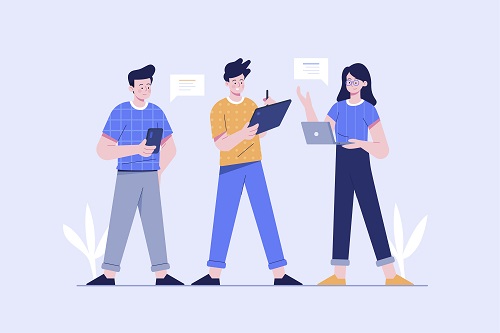



コメント